通过GUIStyle,可以自定义Unity编辑器的样式。
GUIStyle可以new一个全新的实例,这样,需要自己处理所有自己需要的效果。
GUIStyle还可以基于已经存在的实例new一个新的实例,这样,只需对原有的效果中不符合自己需求的进行修改。
就像这样:
GUIStyle textStyle = new GUIStyle("HeaderLabel");
textStyle.fontSize = 20;
一个基于 HeaderLabel 的字体显示风格,然后把字号放大成20;
然后就可以用这个风格来编制自己的编辑器,如下,文本“示例”二字会按上面定义的风格显示出来。
GUILayout.Label("示例", textStyle, GUILayout.Width(300));
Unity编辑器中,按钮,文本,开关等等大部分Layout都可以传入GUIStyle参数,就不多说了。
那么,到底怎么获得这些系统内置的样式的?
答案是:GUI.skin.customStyles !遍历这个数组,里面有大量的系统样式,稍作修改,基本就能有不错的效果啦。
下面,附上一个预览这些样式的方法。
首先,给出AssetStore上的资源地址:https://assetstore.unity.com/packages/tools/gui/editor-style-viewer-3282
源代码是js写的,不太习惯。我稍稍修改了一下,改成C#的了。


1 using System.Collections;
2 using System.Collections.Generic;
3 using UnityEngine;
4 using UnityEditor;
5
6 public class GUIStyleViewer : EditorWindow {
7
8 Vector2 scrollPosition = new Vector2(0,0);
9 string search = "";
10 GUIStyle textStyle;
11
12
13 private static GUIStyleViewer window;
14 [MenuItem("Tools/GUIStyleViewer", false, 100)]
15 private static void OpenStyleViewer()
16 {
17 window = GetWindow<GUIStyleViewer>(false, "查看内置GUIStyle");
18 }
19
20 void OnGUI()
21 {
22 if (textStyle == null)
23 {
24 textStyle = new GUIStyle("HeaderLabel");
25 textStyle.fontSize = 20;
26 }
27
28 GUILayout.BeginHorizontal("HelpBox");
29 GUILayout.Label("点击示例,可以将其名字复制下来", textStyle);
30 GUILayout.FlexibleSpace();
31 GUILayout.Label("Search:");
32 search = EditorGUILayout.TextField(search);
33 GUILayout.EndHorizontal();
34
35 GUILayout.BeginHorizontal("PopupCurveSwatchBackground");
36 GUILayout.Label("示例", textStyle, GUILayout.Width(300));
37 GUILayout.Label("名字", textStyle, GUILayout.Width(300));
38 GUILayout.EndHorizontal();
39
40
41 scrollPosition = GUILayout.BeginScrollView(scrollPosition);
42
43 foreach (var style in GUI.skin.customStyles)
44 {
45 if (style.name.ToLower().Contains(search.ToLower()))
46 {
47 GUILayout.Space(15);
48 GUILayout.BeginHorizontal("PopupCurveSwatchBackground");
49 if (GUILayout.Button(style.name, style, GUILayout.Width(300)))
50 {
51 EditorGUIUtility.systemCopyBuffer = style.name ;
52 Debug.LogError(style.name);
53 }
54 EditorGUILayout.SelectableLabel(style.name, GUILayout.Width(300));
55 GUILayout.EndHorizontal();
56 }
57 }
58
59 GUILayout.EndScrollView();
60 }
61 }
效果如下:
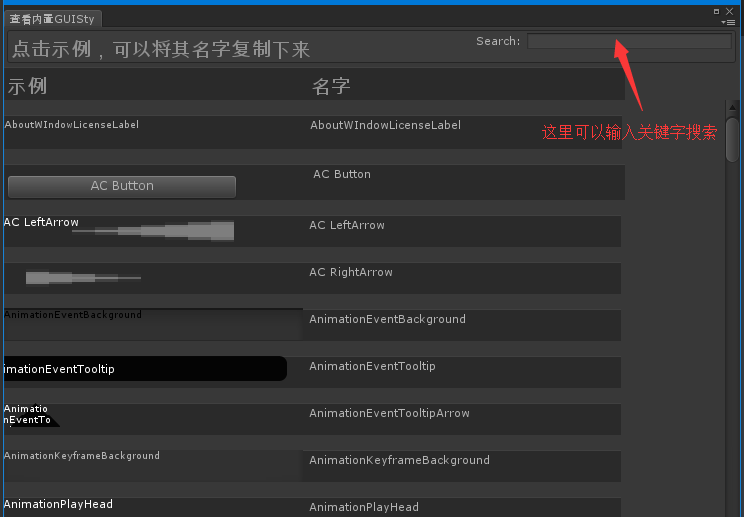







 本文详细介绍如何使用Unity中的GUIStyle来自定义编辑器界面样式,包括如何基于系统内置样式进行修改,以及提供了一个预览系统GUIStyle的工具代码。
本文详细介绍如何使用Unity中的GUIStyle来自定义编辑器界面样式,包括如何基于系统内置样式进行修改,以及提供了一个预览系统GUIStyle的工具代码。
















 10万+
10万+

 被折叠的 条评论
为什么被折叠?
被折叠的 条评论
为什么被折叠?








